Windows Phone 7 kommer under kraftig ild fra sinmotstandere av en rekke årsaker. Først var det "kopiere / lime" -sagaen, deretter problemer som MMS-feil og Bluetooth-filoverføring plaget fremgangen. Men for å være rettferdig, under alt det, ligger et operativsystem som er ganske pent og brukervennlig. Hvis du bruker WP7 med et åpent sinn, kan du kanskje bare bli forelsket i det.
Imidlertid er WP7 sikkert et nyere operativsystem, og dermed,flertallet av brukerne vet ikke om mange av de skjulte funksjonene / funksjonene som finnes der. For eksempel tok det meg uker å finne ut at du kan velge individuelle alfabeter mens du skriver bare ved å trykke og holde inne det tomme tekstområdet. En slik ignorert funksjon er Diagnosemeny i Windows Phone 7-enheter. Dette er en skjult meny som du kan få tilgang til ved hjelp av en kode (produsentavhengig), som gir deg massevis av alternativer for å finpusse innstillinger på lavt nivå og la deg kommunisere med maskinens maskinvare direkte. Diagnosen-menyen er innebygd i enheter for bruk av produsenter under testing av enheter. Når du sender enheten tilbake for reparasjon, spiller diagnosemenyen en viktig rolle i å spore problemet.

Diagnostikk av WP7 lar deg endre ogkonfigurere innstillinger uten at en utvikler har låst opp enheten, og det er den største fordelen. La oss diskutere diagnosemeny én etter én relatert til forskjellige produsenter. Det må imidlertid bemerkes at de fleste av disse kodene fungerer for enhver produsent, bare prøv det.
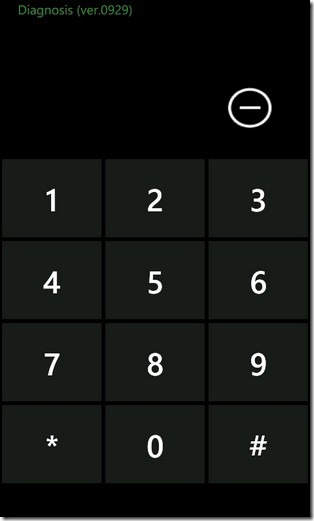
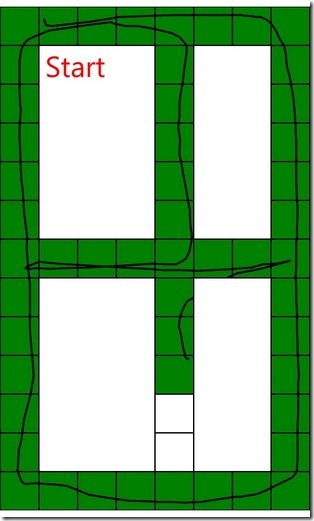
Samsung-enheter
Når du diskuterer Windows Phone 7, er begrepetDiagnosemeny refererer strengt tatt til Samsung-enheter. Det er lignende varianter av denne skjulte menyen på enheter laget av andre produsenter, men vanligvis kalles de ikke diagnosemeny.
Å få tilgang til det er enkelt nok. Bare husk den magiske koden, ## 634 #. Legg denne koden i telefonens nummeroppringning og gratulerer! Du har nå gått inn i diagnosemodus. I tillegg til at en app som heter Diagnosis, vil vises i applisten din. Dette er bare en snarvei til menyen, og hvis du vil, kan du til og med slette den, det vil ikke ha noen innvirkning på menyen fungerer.
Når du ser på skjermen din etter å ha tastet koden, ikke bekymre deg for at du har mislyktes på en eller annen måte. Den nye nummerskjermen du ser er den ettertraktede menyen. For å kjøre diagnostikk på telefonen, må du kjenne kodene som er spesifisert for hver oppgave. Listen over disse kodene er ikke gitt noe sted i menyen, men det er det vi er her for.
Nyttige oppgaver som kan utføres i diagnosemenyen
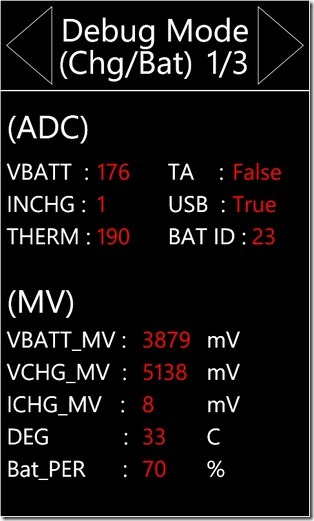
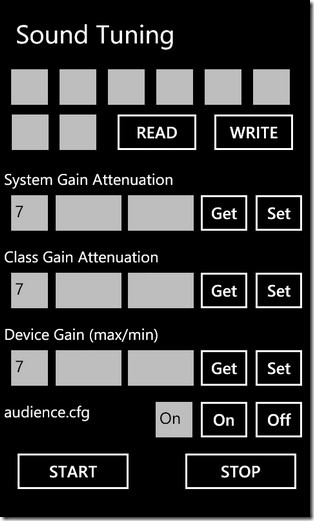
- Kontroll av den gjenværende batteriprosenten på telefonen din: Dette kan høres ut som et viktig verktøy, men stol på meg, dette kommer godt med når du er i en klemme og batterilevetiden blir viktig.
- Øke høyttalervolumet på enheten din
- Øke volumet på hodetelefonen på telefonen
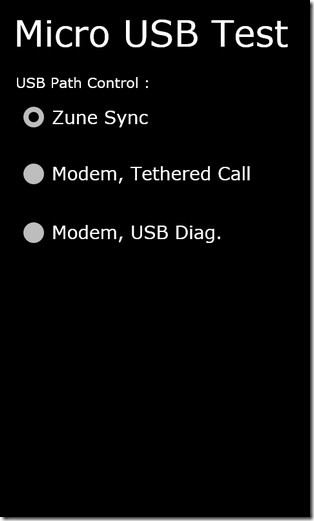
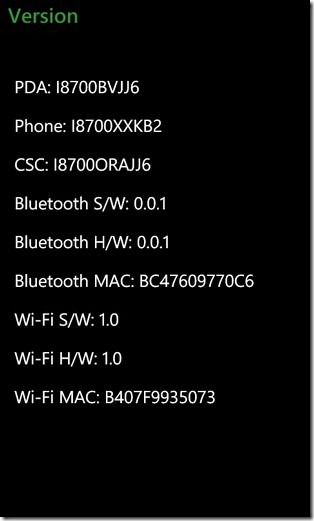
- Og selvfølgelig kan du aktivere USB-tilknytningdin Samsung (eller til og med en annen) WP7-telefon. Denne funksjonaliteten har lenge vært sammenstøtt av WP7-brukere, og diagnosemenyen gir telefonen din den til slutt!
- Finn ut MAC-adressen til enheten din og Bluetooth
Listen slutter ikke på noen måte. Det er så mange koder at vi ikke tror at noen brukere kjenner hele listen. Her er imidlertid noen av kodene som vanlige brukere kan finne nyttige. Noen av disse kodene (spesielt testkodene) kan vise seg å være nyttige hvis du kjøper en brukt WP7. Testkodene kan sikre om enhetens komponenter er i orden. Men sørg først for at du oppgir diagnose før du begynner å legge inn disse kodene.
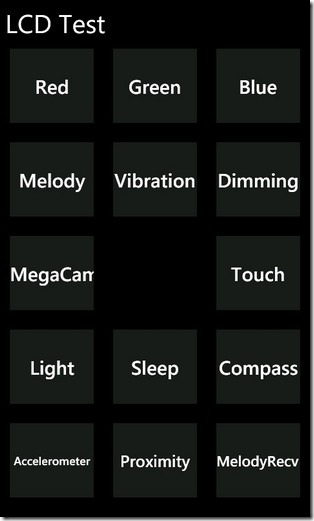

- Generell maskinvaretest: Angi * # 0 * #
Dette vil åpne opp en ny skjerm der du kantest hver av de tre grunnfargene individuelt. Alternativene for å sjekke alle sensorer (akselerometer, nærhet, vibrasjon, berøring, etc.) er også til stede i denne menyen. - Automatisk maskinvaretest: Angi * # 05 #
Dette dekker stort sett all funksjonaliteten til den forrige koden, men denne gangen er alt automatisert. Diagnosemenyen guider deg gjennom hvert trinn i testen. - Bluetooth-test: Angi * # 232333 #
Men sørg først for at det er en aktiv Bluetooth-enhet i nærheten. - Se EXE-filene på enheten din: * # 914789 #
Gir deg en detaljert liste på registernivå over alle filene som er i appstarteren din. - Sjekk låsestatusen på telefonen: * # 7465625 #
Gir deg nettverkslåsestatus, delsettlås, SP-lås og CP-lås. - Ring timing logg for telefonen din: * # 22558463 #
- Utfør fabrikkinnstilling: * 2767 * 3855 #
Vær oppmerksom på at denne koden vil slette alt fra telefonen din, inkludert SMS, kontakter, konto, apper, media. Bruk dette bare under ekstreme forhold. - Kontroller lysstyrkekontrollene: * # 3 * #
Dette kan brukes til å sjekke maksimale og minimale lysstyrkenivåer. Og også for å teste om auto lysfunksjonen fungerer som den skal eller ikke. - Klokkeinnstillinger: * # 0782 #
- Tune Sound: * # 0002 * 28346 #
- Stedsinnstillinger: * # 1472365 #
Hjelper med å overvåke hvordan GPS-en og andre relaterte ting fungerer.
Denne listen er ikke engang nær å fullføre. Det er mange flere koder der ute, vi valgte bare de mest produktive for normale brukere hver dag.
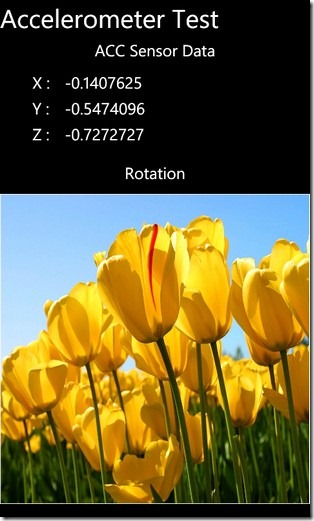
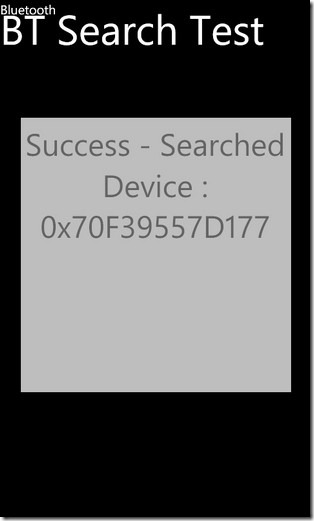
LG-enheter
LG Quantum og LG Optimus 7 er det viktigste WindowsTelefonenheter fra LG, med noen få flere som forventes å komme ut snart for Mango. På LG-enheter tjener diagnosemenyen stort sett den samme funksjonaliteten som Samsung-motstykket, men under et annet navn. På LG-telefoner antar denne nyttige, skjulte menyen navnet på MFG (akronym for Manufacturing) -menyen.
Hvordan få tilgang til MFG-menyen?
Koden for å åpne MFG-menyen er den samme somSamsung og Dell. Bare gå til din telefonringer og tast ## 634 #. Men her kommer den store forskjellen. For LG må du legge inn et token-passord (som egentlig ikke er et hemmelig pass) før du får tilgang til MFG-appen. Når du blir bedt om passordet, oppgir du 277634 # * #
Dette står forresten for APPMFG (bare for å hjelpedu lagrer det utenat). Når du har gjort det, får du diagnostisk menyskjermbilde som lister opp alle tilgjengelige alternativer uten å måtte angi eller huske noen koder, i motsetning til Samsung Diagnosis. De mest relevante og nyttige innstillingene er til stede i Engineering-menyen, som du kan få tilgang til ved å tappe 7 fra MFG-hovedskjermen.
Så hva kan du oppnå med MFG-menyen?
LGs skjulte meny kan brukes til å konfigurere myeav innstillinger i henhold til brukernes behov. Til å begynne med kan du merke merkevaren av din LG-telefon ved å bruke MFG. Dette betyr at du blir frigjort for alle begrensningene som er satt av deg av tjenesteleverandøren din (operatøren) og at telefonen din vil motta OS-oppdateringer så snart Windows offisielt slipper dem (ikke vent til utgivelsen av operatøren).
Siden MFG er en diagnosemeny, kan det hjelpe degdiagnostisere de fleste problemer med maskinvaren til enheten din. Men det er ikke alt, du kan løse WP7s mangeårige MMS-problem med MFG også. Metoden beskrevet i guiden vår forteller deg ganske enkelt hvordan du slår på MMS ved å redigere maskinvarens innstillinger i henhold til operatørinnstillingene.
Bortsett fra disse to oppgavene, kan du utføre alleSamsung gjør også oppgaver med MFG, og det er enda enklere. Bare bla gjennom menyens alternativer til du finner det du leter etter. Det hele er oppført der, uten å måtte huske noen hemmelig kode.
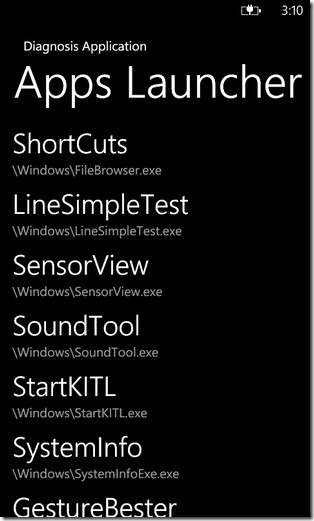
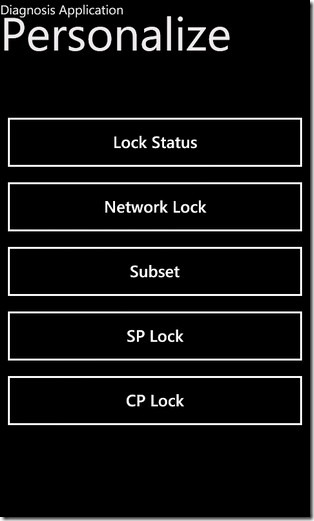
HTC-enheter
HTC-telefoner som kjører Windows Phone 7 presenterer enunikt tilfelle med hensyn til diagnosemenyen. Offisielt er det ikke noe diagnoseverktøy tilgjengelig på HTC-telefoner for WP7. Imidlertid er det en lignende app (meny) som burde gjøre susen for deg. Den heter Field Test, og er nok en gang en skjult meny i WP7-enheter produsert av HTC.
Åpne felttestmenyen
Gå til telefonens oppringing og skriv inn ## 3282 #. En LG MFG-lignende meny vises på skjermen. Gjennom denne menyen kan du utføre en rekke oppgaver, inkludert følgende.
- Testing av GSM-innstillinger
- Sjekk ut GPRS- og AMR-konfigurasjonen
- WCDMA
- Testalternativer relatert til 3G
Selv om disse innstillingene allerede er tydelig synlige i feltprøven, er det en annen veldig spesiell innstilling som ikke er like lett å finne. Her er det.
Begrens SMS-lagring på telefonen
Du har kanskje lagt merke til at WP7 ikke setter noen begrensning forSMS lagringsminne. Dette er en god egenskap, men det er scenarier når dette kan bli en unødvendig belastning. Med den kommende Mango-oppdateringen som har bilde- og videointegrasjon med lagermeldingsappen, kan det være en god idé å begrense SMS-minnelageret. Dette kan gjøres ved å gå til felttest-menyen som beskrevet ovenfor, og i stedet for å velge et av de listede alternativene, navigere til innstillingsskjermen ved å trykke på de tre prikkene som er til stede nederst på skjermen. Et "Begrens SMS-minne" -alternativet vil være der. Bare slå på den, så er du ferdig.
Dell Venue Pro
Nesten alle WP7-telefoner har en slags skjultmenyen som kan åpnes og deretter brukes til diagnostiske formål. Navnet kan variere fra produsent til produsent, men det grunnleggende og funksjonalitet forblir uendret. Et eksempel på dette er Dell Venue Pro. Det er Dells første (og foreløpig eneste) Windows Phone 7-enhet. Diagnosemenyen kalles EM i Venue Pro. Tilgangskoden forblir den samme som for LG og Samsung, det vil si ## 634 #. Ingen passord er nødvendig (i motsetning til LG), og du kan utføre oppgaver som å skaffe USB-tethering på Dell Venue Pro. Bortsett fra det, utfører EM alle andre diagnoseoppgaver ved å bruke et grensesnitt som ligner på LGs MFG.
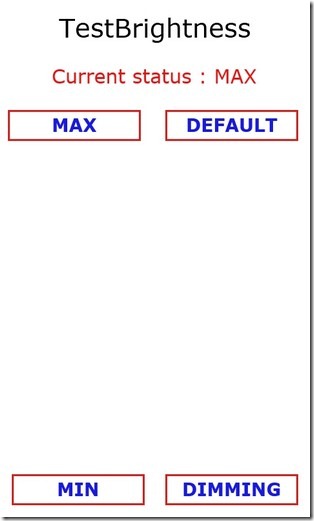
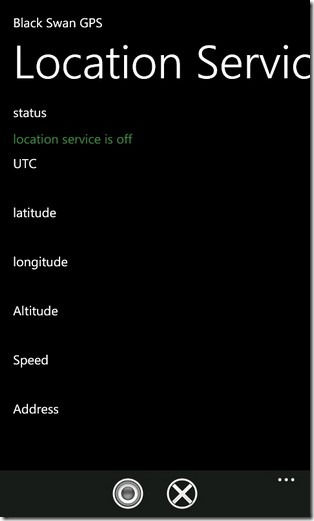
Diagnosemeny kan vise seg å være din ultimatevenn når det gjelder å sjekke om enheten din er i full stand eller ikke. Og det er ikke alt, det kommer med noen ganske nyttige ekstrafunksjoner som kan hjelpe deg med å få mest mulig ut av telefonen.
Det er det for nå. Vi håper å gjøre dette til et dynamisk innlegg og vil fortsette å oppdatere det med utgivelsen av nyere WP7-enheter. Følg med!













kommentarer